Se possiedi un MacBook Air recente, è importante fare attenzione al tipo di display. Alcuni modelli sono dotati di schermi Samsung, mentre altri montano pannelli LG. Entrambi sono di ottima qualità, ma il profilo colore predefinito degli schermi LG tende a essere più chiaro e piuttosto piatto. La maggior parte degli utenti non noterà questa differenza, ma se metti fianco a fianco un MacBook Air con display Samsung e uno con display LG, noterai sicuramente una variazione. Fortunatamente, questo può essere facilmente risolto utilizzando un profilo colore personalizzato che offre una gamma cromatica migliore. In questo articolo ti guiderò nel controllare il produttore del tuo pannello e ti mostrerò come aggiungere un profilo colore personalizzato per rendere lo schermo LG del tuo MacBook Air altrettanto vibrante quanto quello Samsung.
Cerca uno schermo LG con MacBook Air
Utilizzando un semplice comando, puoi facilmente scoprire il produttore del pannello del tuo MacBook Air. Ecco come fare:
- Avvia il terminale (/ Applicazioni / Utility /)
- Copia e incolla il seguente comando su una singola riga e premi Invio:
- Leggi l’output e cerca un prefisso «LP» nei numeri riportati:
- Se il prefisso è «LP», hai un display Samsung e non è necessario utilizzare il profilo colore o seguire le istruzioni successive. Se il prefisso inizia con LP (come nell’esempio mostrato), allora continua.
ioreg -lw0 | grep IODisplayEDID | sed «/ [^ <] *
LP133WP1-TJA3
LCD a colori
Aggiungi un profilo colore personalizzato per il display LG di MacBook Air
Un utente di MacRumors ha creato un profilo colore personalizzato che migliora notevolmente la visualizzazione degli schermi LG su alcuni MacBook Air del 2011. Ricorda, se non hai un display LG, non dovresti utilizzare questo profilo. L’aggiunta di questo profilo colore è reversibile, quindi puoi sempre tornare all’impostazione predefinita se non ti soddisfa.
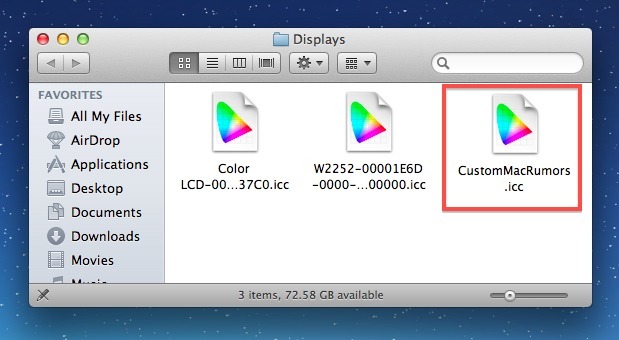
- Scarica questo profilo .icc (o da qui su GitHub) sul desktop
- Premi Comando + Maiusc + G e inserisci il seguente percorso:
- Copia il profilo .icc scaricato nella cartella di visualizzazione; ti verrà chiesto di autenticarti
- Apri «Preferenze di Sistema» e fai clic su «Visualizza»
- Seleziona la scheda «Colore» e deseleziona la casella «Mostra profili solo per questo display»
- Fai clic sul secondo profilo «LCD a colori» nell’elenco (il profilo LCD a colori più in alto è l’impostazione predefinita)
/ Library / ColorSync / Profiles / Displays /
Se possiedi il display LG, noterai immediatamente una differenza. I contrasti saranno più nitidi, i bianchi più brillanti e ci sarà una chiara distinzione tra le varie tonalità di colori e grigi.
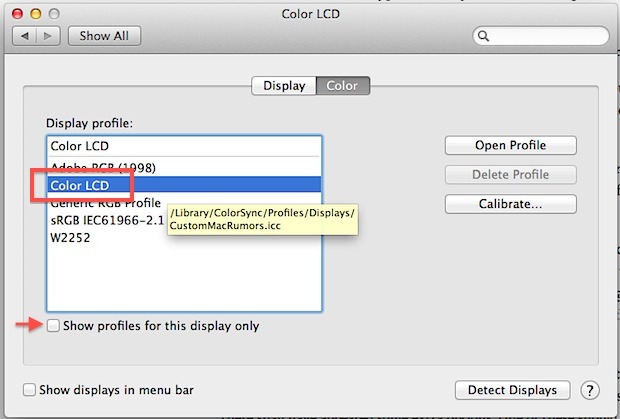
Se alla fine decidi che il profilo LG modificato non ti soddisfa, puoi sempre selezionare l’ultimo «LCD a colori» nell’elenco. Puoi anche posizionare il profilo colore nella cartella della libreria dell’utente anziché nella directory della libreria di sistema, ma dovrai probabilmente creare la cartella tu stesso.
Novità nel 2024: Ottimizzazione dei display LG
Nel 2024, i display LG continuano a migliorare, e ci sono alcune chicche che puoi sfruttare per ottenere il massimo dal tuo schermo. Con l’uscita di macOS più recenti, il supporto per i profili colore ICC è migliorato, rendendo più semplice che mai personalizzare la tua esperienza visiva. Considera l’idea di esplorare anche le opzioni di calibrazione automatica, che possono ottimizzare ulteriormente la tua luminosità e il contrasto in base all’ambiente. E non dimenticare di controllare regolarmente gli aggiornamenti software, poiché Apple sta continuamente affinando le prestazioni dei display per garantire che gli utenti ottengano sempre il meglio dalla loro tecnologia.
Inoltre, con l’avanzare della tecnologia, ci sono anche nuovi strumenti di terze parti che possono aiutarti a calibrare il tuo schermo in modo più preciso, offrendoti opzioni che vanno oltre il profilo colore standard. Sperimenta diverse impostazioni per trovare quella che meglio si adatta alle tue esigenze e al tuo stile di lavoro. Con un po’ di tempo e pazienza, il tuo MacBook Air e il suo display LG possono brillare davvero!









